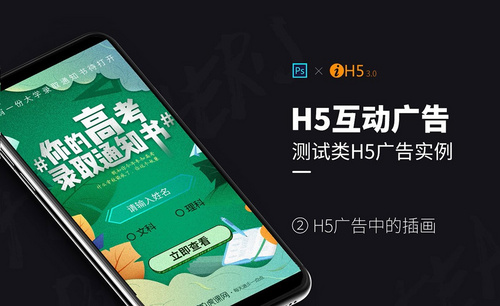如何用H5绘制主体插画
发布时间:暂无
1.打开【iH5】软件,接着上节课的内容,【删除】全景背景组2,【选中】全景容器1,在属性面板中,【左右偏移】-【-160】,【Ctrl+S】保存。
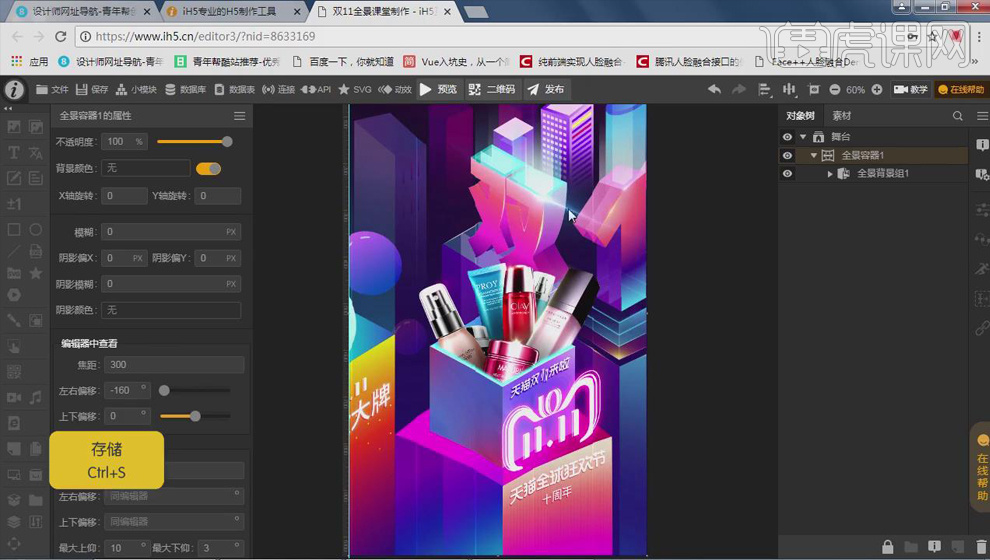
2.【选中】全景容器1,点击【全景图片】,导入加号素材,【选中】more,在属性面板中,【中心距离】-【-390】,即加号图标的周长,再将全景容器的进入旋转改为【170】,【Ctrl+S】保存,点击【预览】。
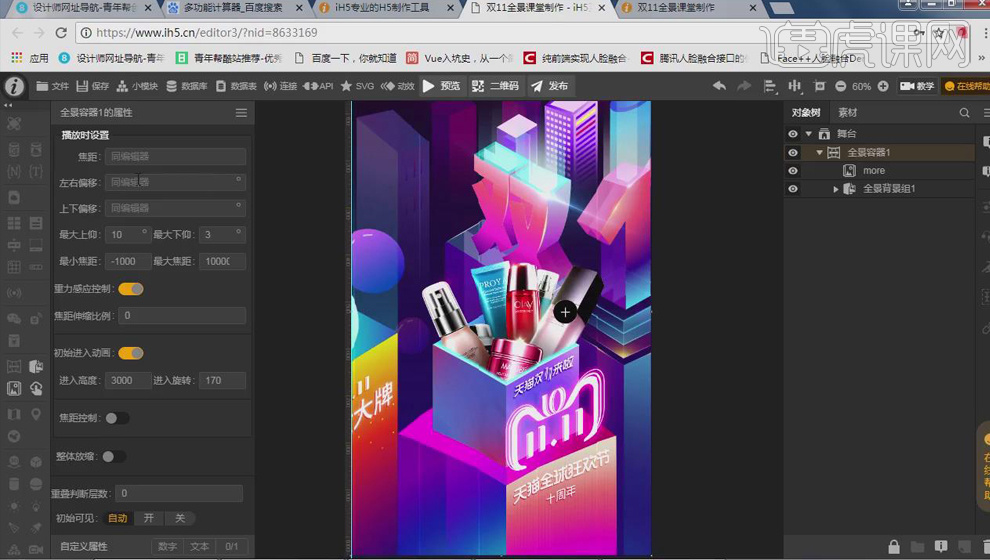
3.【选中】more,在属性面板中,【水平位置】-【-18】,【垂直位置】-【-160】,【Ctrl+S】保存,刷新【预览】。
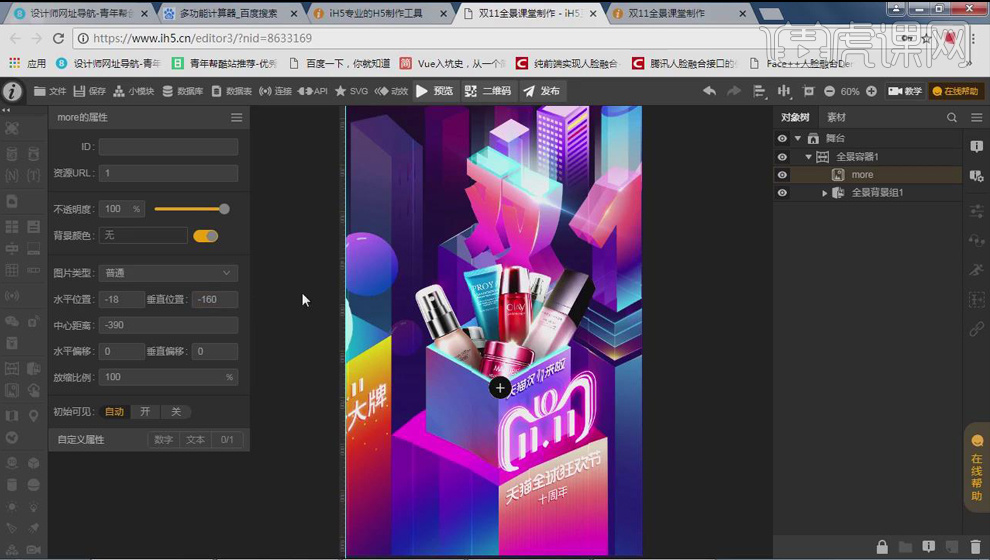
4.more【重命名】为more1,【选中】全景容器1,点击【全景图片】,导入弹窗素材,【重命名】为more1Pic,在属性面板中,【中心距离】-【340】,【放缩比例】-【80】,【水平位置】-【-197】,【垂直位置】-【27】,【Ctrl+S】保存,刷新【预览】。
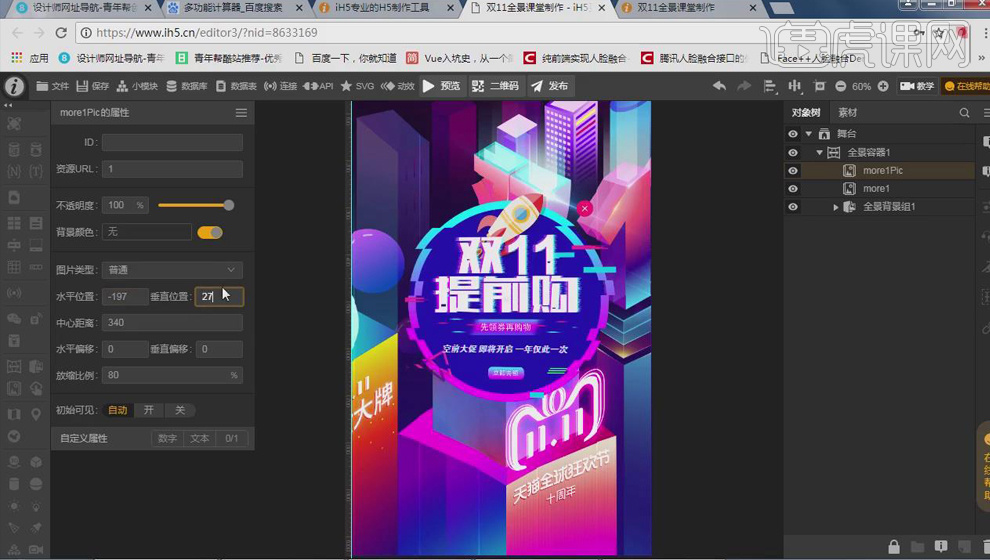
5.【隐藏】more1Pic,【选中】more1,点击【事件】,【目标对象】-【more1Pic】,在【设置属性】中开启【是否可见】,将全景容器的左右偏移改为【-130】,【Ctrl+S】保存,刷新【预览】。
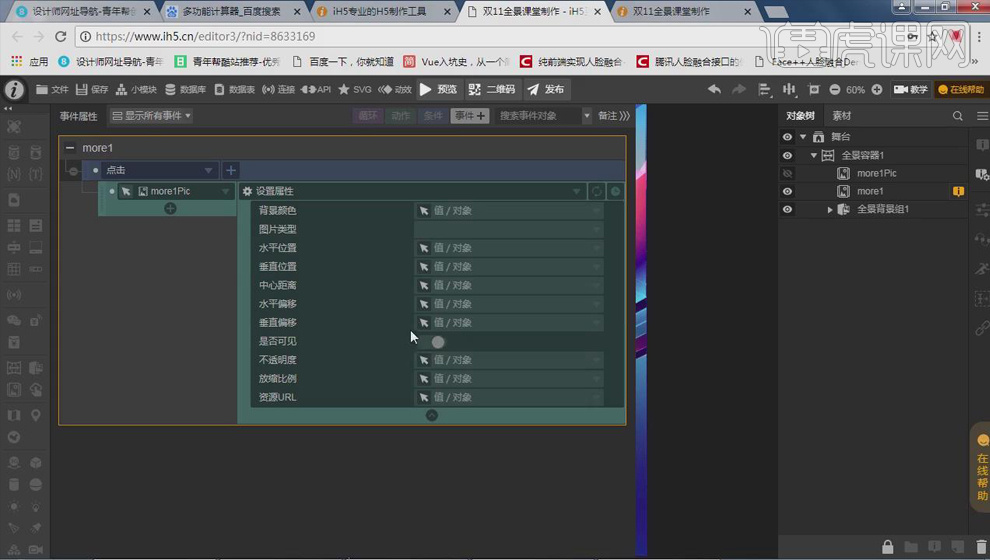
6.【显示】more1Pic,【选中】全景容器1,点击【透明按钮】,在弹窗图片上绘制,将全景透明按钮1【重命名】为more1Close,在属性面板中,【调整】其颜色、位置、大小等,使其贴合弹窗图片的叉号按钮。
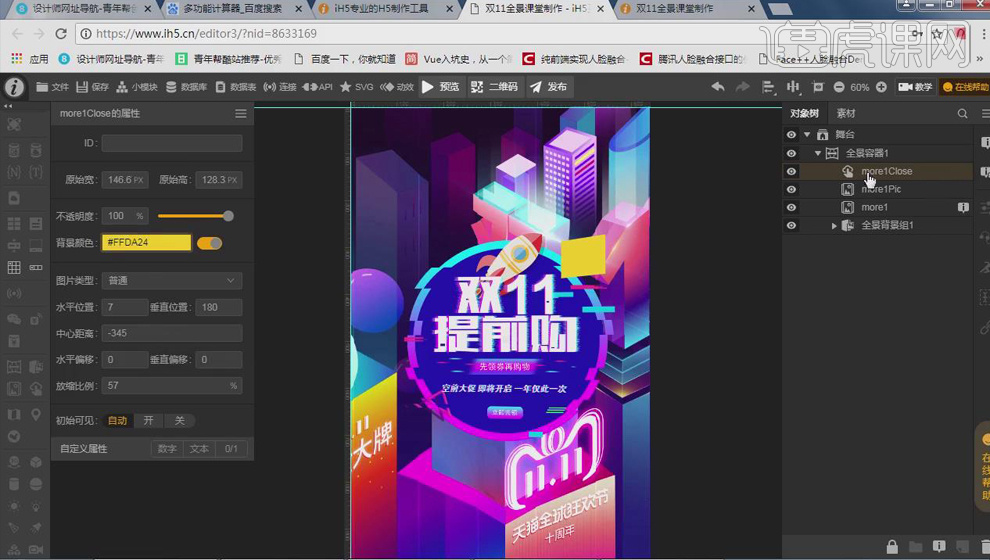
7.同样方法再制作一个【透明按钮】,使其贴合弹窗图片的跳转按钮。
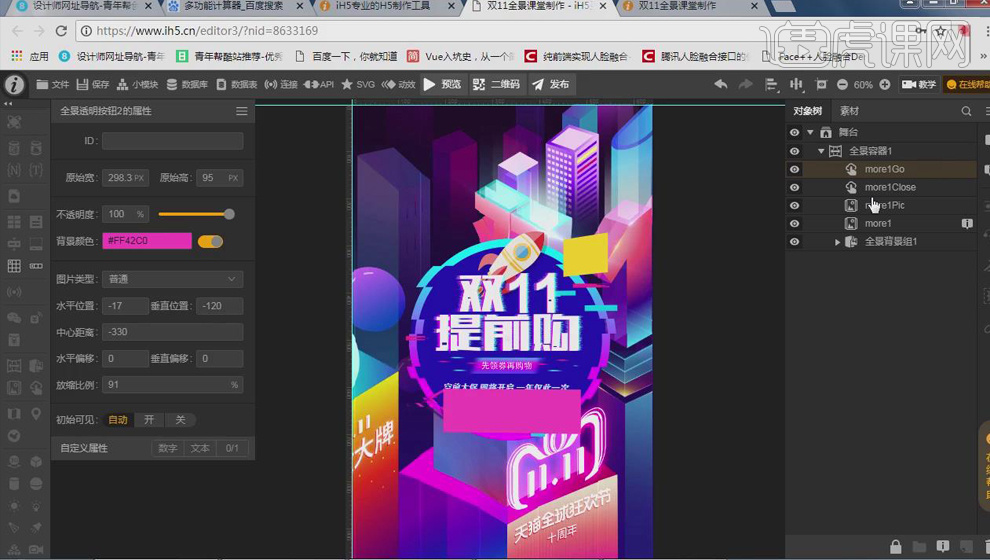
8.同样方法【隐藏】more1Pic、more1Close、more1Go,点击more1后的【事件】,在【设置属性】中开启【是否可见】,【Ctrl+S】保存,刷新【预览】。
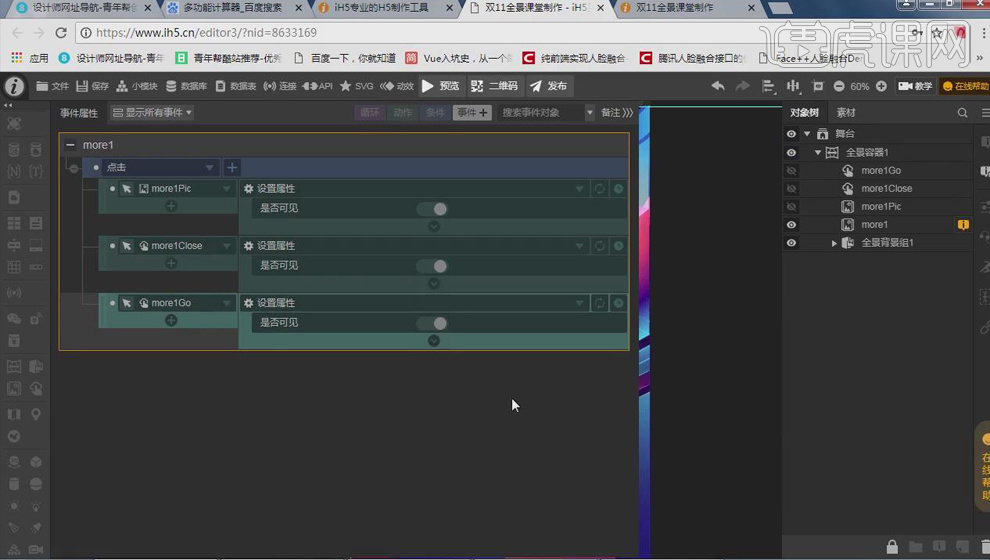
9.【显示】more1Pic、more1Close、more1Go,【选中】more1Close,点击【事件】,设置【目标对象】,在【设置属性】中关闭【是否可见】,【Ctrl+S】保存,刷新【预览】。
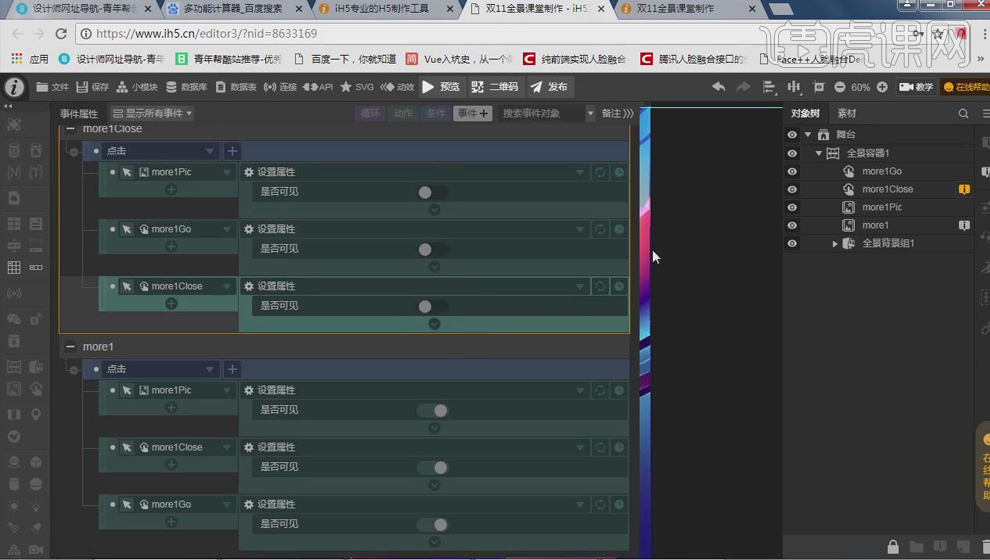
10.【选中】more1Go,点击【事件】,【目标对象】-【舞台】,在【打开外链】输入天猫网址,【Ctrl+S】保存,刷新【预览】。
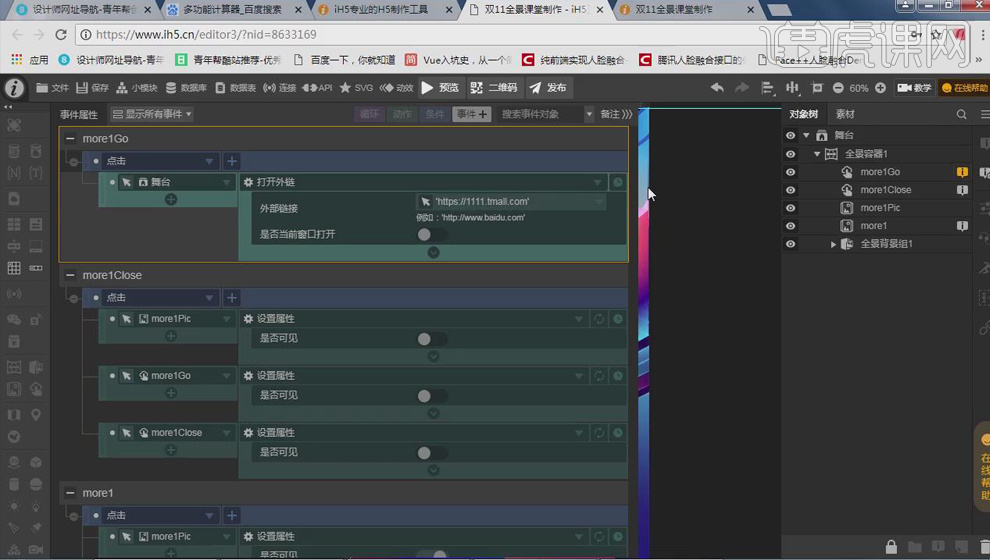
11.在属性面板中,关闭more1Close、more1Go的按钮【颜色】,【隐藏】more1Pic、more1Close、more1Go,【Ctrl+S】保存,刷新【预览】。
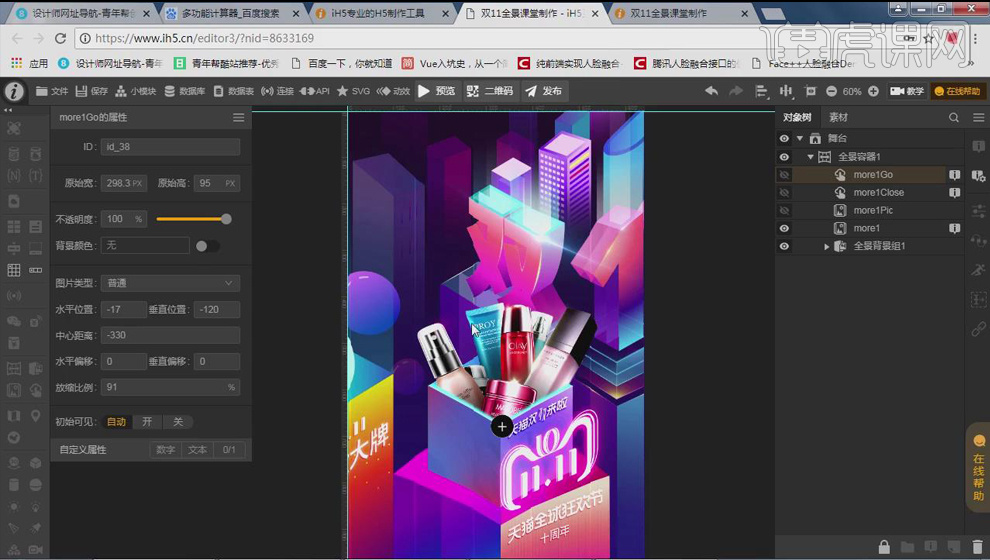
12.同样方法【调整】全景容器的左右偏移,添加【加号】,【调整】其位置,再点击【事件】,在【打开外链】输入天猫网址,【Ctrl+S】保存,刷新【预览】。
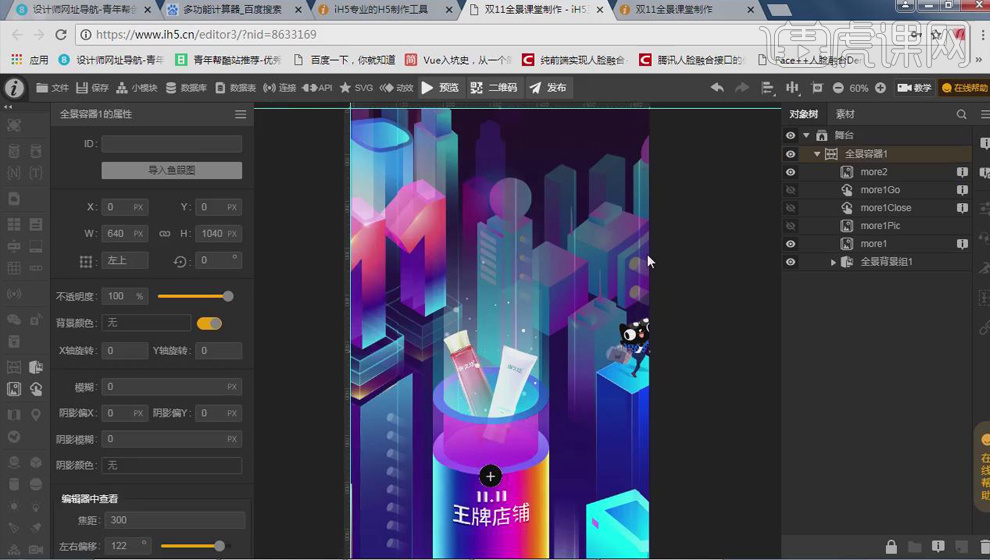
13.将全景容器的左右偏移改为【-140】,点击【发布】,制作【封面、标题、介绍】,点击【下一步】,选择【默认作品大小】,点击下一步、发布,分享二维码即可。
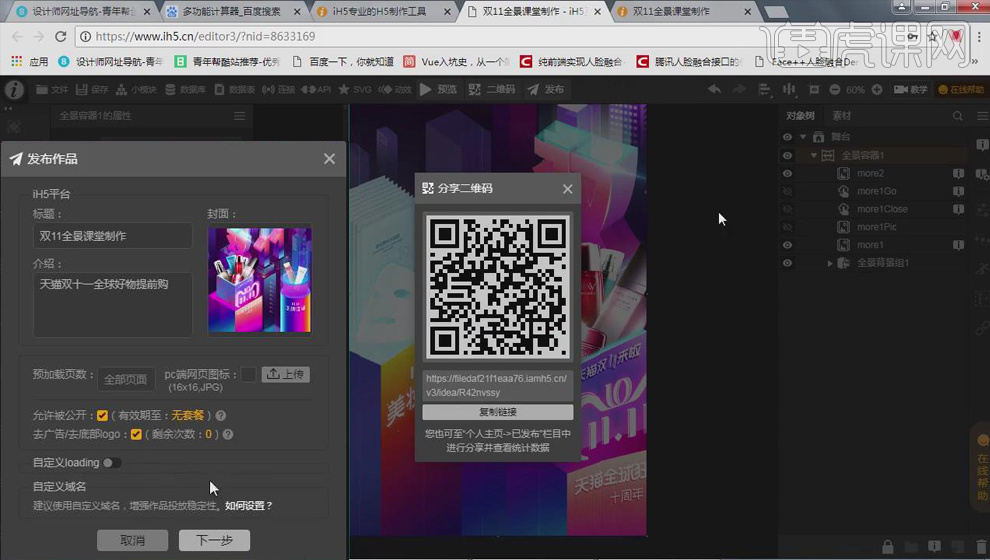
14.最终效果图如图所示。